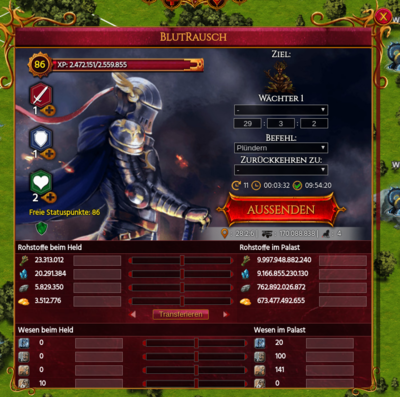Plündern: Unterschied zwischen den Versionen
(→Marschbefehl erteilen) |
|||
| (11 dazwischenliegende Versionen von 6 Benutzern werden nicht angezeigt) | |||
| Zeile 1: | Zeile 1: | ||
| − | Das folgende Beispiel erklärt, wie man [[Wächter]] plündert. Andere mögliche Ziele können auch [[Palast|Paläste]] und [[Held]]en (auf einem freien [[Tal]]) sein. Die Verfahrensweise ist | + | Das folgende Beispiel erklärt, wie man [[Wächter]] plündert. Andere mögliche Ziele können auch [[Palast|Paläste]] und [[Held]]en (auf einem freien [[Tal]]) sein. Die Verfahrensweise ist dieselbe. |
| − | Im Beispiel wird ein Wächter der Stufe 1 als Ziel ausgesucht. Diese kann man bereits mit | + | Im Beispiel wird ein Wächter der Stufe 1 als Ziel ausgesucht. Diese kann man bereits mit 20 [[Kobolde]]n und 10 [[Einhornwagen]] mit geringen Verlusten plündern. Anfänger sollten sich nicht an Wächter höherer Stufen wagen. |
== Lokalisieren des Zieles == | == Lokalisieren des Zieles == | ||
| − | [[Bild: | + | [[Bild:Wächter 1.png|frame|left|[[Wächter]] Stufe 1]] |
| − | + | Als erstes klickt man auf das [[Irres Auge|Irre Auge]] oben rechts in der [[Menüleiste]]. Rechts kann man dort einstellen, welche [[Wächter]] angezeigt werden sollen. In der Karte werden alle Wächter mit dem dazugehörigen Symbol auf unterschiedlichen [[Tal|Tälern]] angezeigt. | |
| − | Als erstes klickt man auf das [[Irres Auge|Irre Auge]] oben rechts in der [[Menüleiste]]. Rechts kann man dort einstellen, welche [[Wächter]] angezeigt werden sollen. In der Karte | + | |
Links wählt man die Funktion "''Held schicken''", siehe Abbildung.<br clear="all"> | Links wählt man die Funktion "''Held schicken''", siehe Abbildung.<br clear="all"> | ||
== Marschbefehl erteilen == | == Marschbefehl erteilen == | ||
| − | [[Bild: | + | [[Bild:Held.png|thumb|400px|Heldenbildschirm]] |
| − | Man wird nun zum Heldenbildschirm weitergeleitet. Hier wählt man einen [[Held]]en aus, mit dem man den Wächter plündern möchte. Unter "''Auftrag''" sollte bereits "''plündern''" ausgewählt sein. | + | Man wird nun zum Heldenbildschirm weitergeleitet. Hier wählt man einen [[Held]]en aus, mit dem man den [[Wächter]] plündern möchte. Unter "''Auftrag''" sollte bereits "''plündern''" ausgewählt sein. |
Wenn man möchte, dass der [[Held]] nach der Plünderung wieder zur Startposition zurückkehrt, dann wählt man unter "''Zurückkehren zu ''" einen eigenen Palast oder die Koordinaten des Feldes, auf dem der Held steht, aus. | Wenn man möchte, dass der [[Held]] nach der Plünderung wieder zur Startposition zurückkehrt, dann wählt man unter "''Zurückkehren zu ''" einen eigenen Palast oder die Koordinaten des Feldes, auf dem der Held steht, aus. | ||
| − | + | Die Menge der Rohstoffbeute richtet sich nach der Stärke des [[Wächter]]s, die auch innerhalb eines Levels unterschiedlich hoch ausfallen kann. | |
| − | + | ||
| − | Die Menge der Rohstoffbeute richtet sich nach der Stärke des [[Wächter]]s, die auch innerhalb eines Levels unterschiedlich hoch ausfallen kann | + | |
Abschließend klickt man auf "''Aussenden''" und der Held macht sich auf den Weg.<br clear="all"> | Abschließend klickt man auf "''Aussenden''" und der Held macht sich auf den Weg.<br clear="all"> | ||
| − | + | '''Tipp''': | |
| − | :Im [[Palast]] befindet sich die Liste "''Helden in Bewegung''". Diese zeigt die Zielkoordinaten, die Ankunftszeit und den Befehl jedes Helden, der sich gerade in Sichtweite des Irren Auges des Spielers befindet, an. Eventuell muss man auf "''Alle zeigen...''" klicken, um die gesamte Liste zu sehen. | + | |
| + | Im [[Palast]] befindet sich die Liste "''Helden in Bewegung''". Diese zeigt die Zielkoordinaten, die Ankunftszeit und den Befehl jedes Helden, der sich gerade in Sichtweite des [[Irres Auge|Irren Auges]] des Spielers befindet, an. Eventuell muss man auf "''Alle zeigen...''" klicken, um die gesamte Liste zu sehen. | ||
| + | |||
| + | Vor jedem Angriff sollte man schauen, ob zu diesem [[Wächter]] nicht schon ein Held eines anderen Spielers unterwegs ist, der vor dem eigenen Helden ankommt. Es kann auch sein, dass ein fremder Held nach dem eigenen gestartet ist, den Wächter aber vorher erreicht. In diesem Fall kann man seinen Helden jederzeit "umlenken" und ihm andere Zielkoordinaten geben. | ||
| − | |||
[[Kategorie:Kampf]] | [[Kategorie:Kampf]] | ||
| + | [[Kategorie:Index]] | ||
| + | |||
| + | [[en:Loot]] | ||
Aktuelle Version vom 21. Oktober 2019, 14:39 Uhr
Das folgende Beispiel erklärt, wie man Wächter plündert. Andere mögliche Ziele können auch Paläste und Helden (auf einem freien Tal) sein. Die Verfahrensweise ist dieselbe.
Im Beispiel wird ein Wächter der Stufe 1 als Ziel ausgesucht. Diese kann man bereits mit 20 Kobolden und 10 Einhornwagen mit geringen Verlusten plündern. Anfänger sollten sich nicht an Wächter höherer Stufen wagen.
Lokalisieren des Zieles

Als erstes klickt man auf das Irre Auge oben rechts in der Menüleiste. Rechts kann man dort einstellen, welche Wächter angezeigt werden sollen. In der Karte werden alle Wächter mit dem dazugehörigen Symbol auf unterschiedlichen Tälern angezeigt.
Links wählt man die Funktion "Held schicken", siehe Abbildung.
Marschbefehl erteilen
Man wird nun zum Heldenbildschirm weitergeleitet. Hier wählt man einen Helden aus, mit dem man den Wächter plündern möchte. Unter "Auftrag" sollte bereits "plündern" ausgewählt sein.
Wenn man möchte, dass der Held nach der Plünderung wieder zur Startposition zurückkehrt, dann wählt man unter "Zurückkehren zu " einen eigenen Palast oder die Koordinaten des Feldes, auf dem der Held steht, aus.
Die Menge der Rohstoffbeute richtet sich nach der Stärke des Wächters, die auch innerhalb eines Levels unterschiedlich hoch ausfallen kann.
Abschließend klickt man auf "Aussenden" und der Held macht sich auf den Weg.
Tipp:
Im Palast befindet sich die Liste "Helden in Bewegung". Diese zeigt die Zielkoordinaten, die Ankunftszeit und den Befehl jedes Helden, der sich gerade in Sichtweite des Irren Auges des Spielers befindet, an. Eventuell muss man auf "Alle zeigen..." klicken, um die gesamte Liste zu sehen.
Vor jedem Angriff sollte man schauen, ob zu diesem Wächter nicht schon ein Held eines anderen Spielers unterwegs ist, der vor dem eigenen Helden ankommt. Es kann auch sein, dass ein fremder Held nach dem eigenen gestartet ist, den Wächter aber vorher erreicht. In diesem Fall kann man seinen Helden jederzeit "umlenken" und ihm andere Zielkoordinaten geben.